Ciclo de vida de los activos
Estandarice su estrategia de gestión de activos en toda la empresa
¿Los activos de su organización están repartidos por todas partes? Optimice el uso de activos con ciclos de vida de activos personalizados y estandarice los procesos de gestión de activos. Defina el ciclo de vida completo de los activos, en estados secuenciales, según su tipo de producto. Cada ciclo de vida se puede crear sin esfuerzo con un generador de flujo de trabajo visual en un lienzo de arrastrar y soltar, con estados personalizados predefinidos y acciones basadas en condiciones que se activarán entre estados.
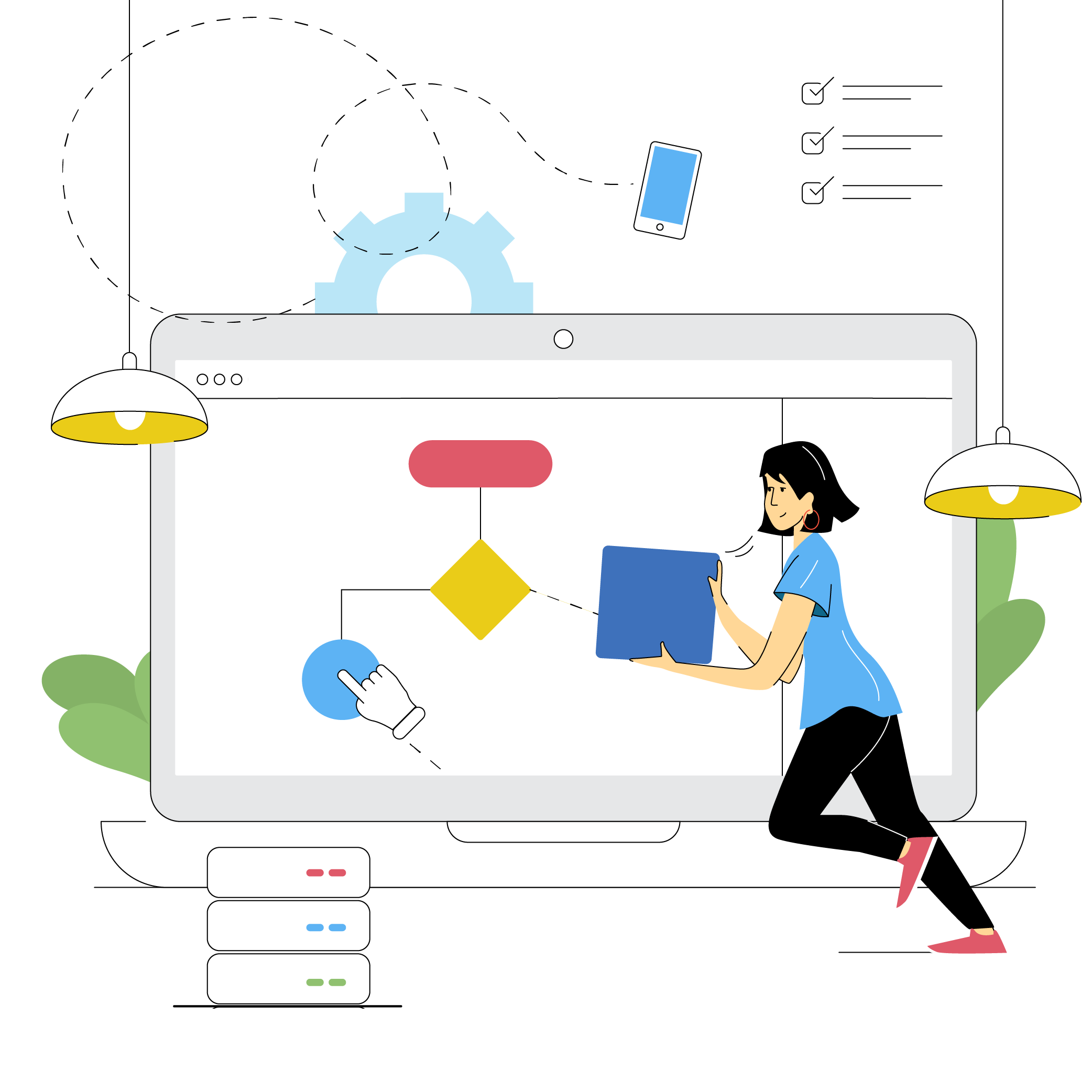
Automatización integrada de extremo a extremo
Automatice las tareas que se realizarán entre cada estado de activo con transiciones que activan acciones basadas en condiciones, como actualizar información, enviar notificaciones y otras funciones personalizadas.
Estandarización de procesos
Cumpla con los flujos de trabajo operativos estándar de su organización para los activos guiando a los técnicos de TI a través de los diferentes estados del ciclo de vida de los activos predefinidos.
Visualización del ciclo de vida
Diseñe todo el ciclo de vida de los activos en un lienzo fácil de arrastrar y soltar, y reciba una vista panorámica de lo que ha creado para ayudarlo a improvisar y crear mejores flujos de trabajo.
Gobernanza de activos más inteligente
Administre los activos de manera constante y proactiva para aprovechar su vida útil óptima y reducir los costos de TI.
Conozca nuestra terminología para navegar fácilmente el ciclo de vida de los activos en ServiceDesk Plus:
¿Qué son los estados?
Estado se refiere a la condición actual, o estado, del activo. Por ejemplo, «En uso», «Caducado» y «Eliminado» son algunos de estos nombres.
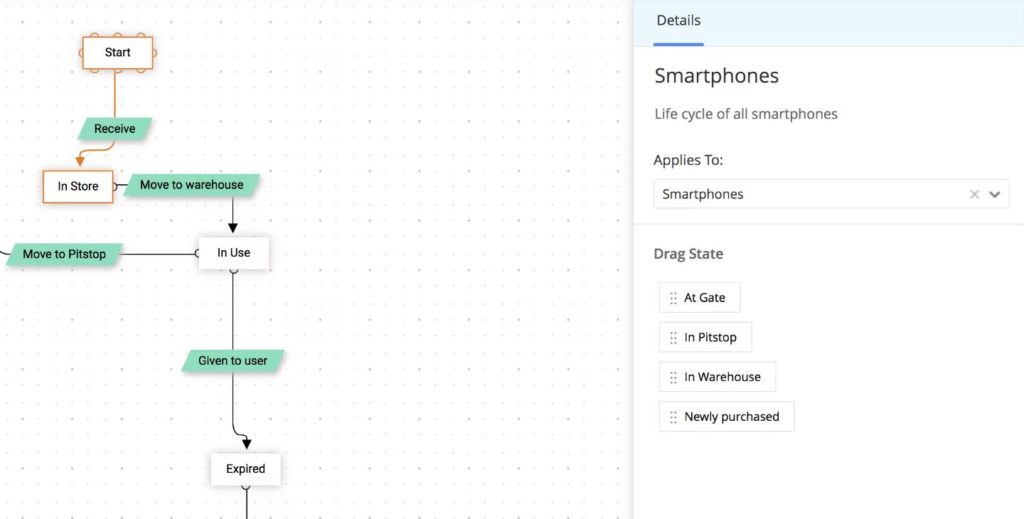
¿Qué son los transiciones?
Las transiciones denotan el movimiento del activo de un estado a otro. Son acciones basadas en condiciones que se pueden configurar para que se realicen en cualquier momento durante el movimiento (antes, durante o después).

Aproveche el ciclo de vida de los activos para la estandarización de procesos y una mejor gestión general de los activos de su organización.
- Diseñe y asocie ciclos de vida de activos específicos para cualquier tipo de activo, para que coincida con los procedimientos de gestión de activos de su organización.
- Configure los ciclos de vida de los activos con transiciones. Las transiciones son acciones basadas en condiciones que se pueden invocar antes, durante o después de que un activo pase de un estado a otro.
- Configure criterios o permisos basados en funciones para restringir el acceso de los técnicos a las transiciones en la etapa «Antes» del ciclo de vida. Al configurar estos permisos, la transición será visible solo para ciertos roles, o solo después de que se cumplan ciertas condiciones.
- Asegúrese de que se capturen todos los datos relevantes antes de que un activo pase al siguiente estado, al exigir campos para que los técnicos completen la etapa «Durante».
- Ejecute acciones personalizadas, incluidos activadores de notificaciones, funciones personalizadas o activando un webhook para la fase «Después».
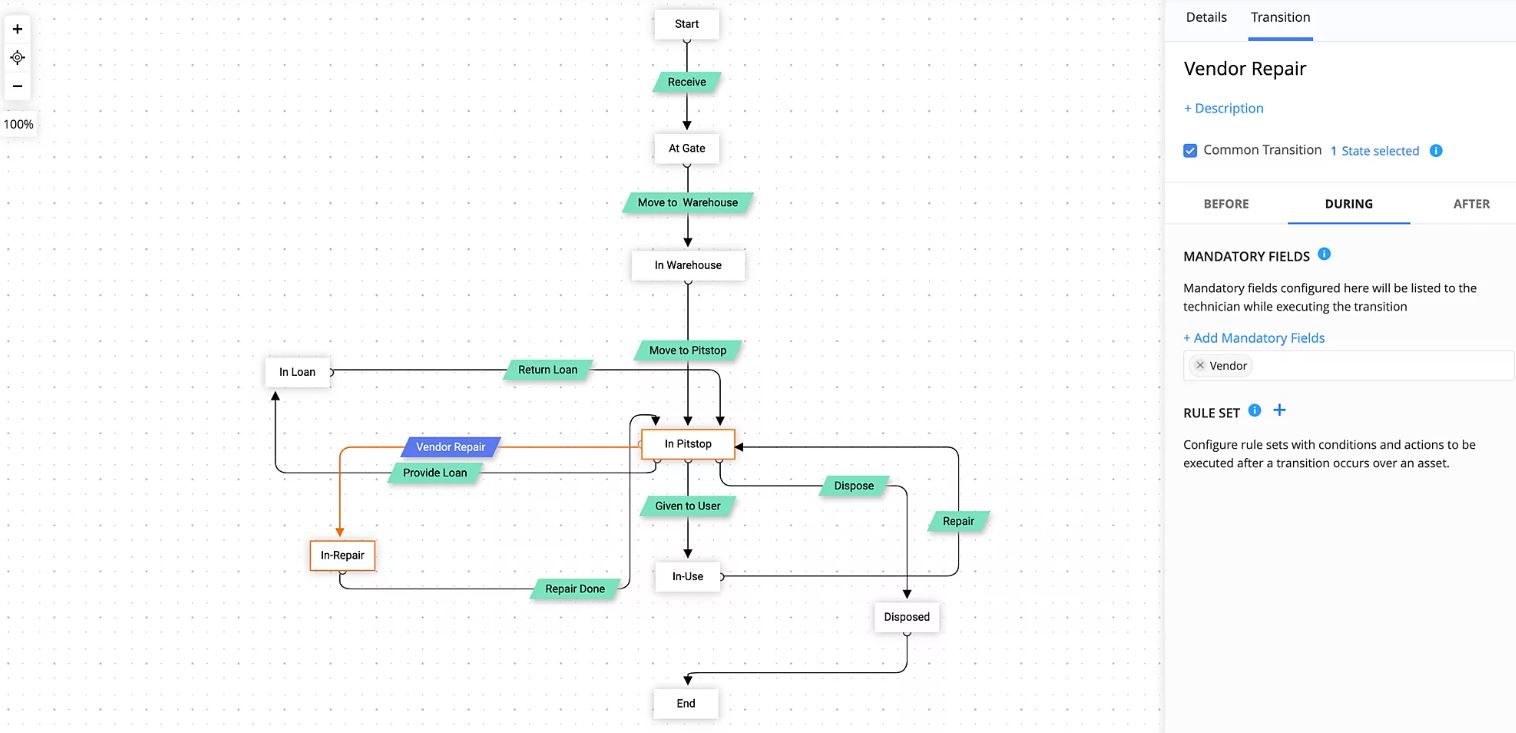
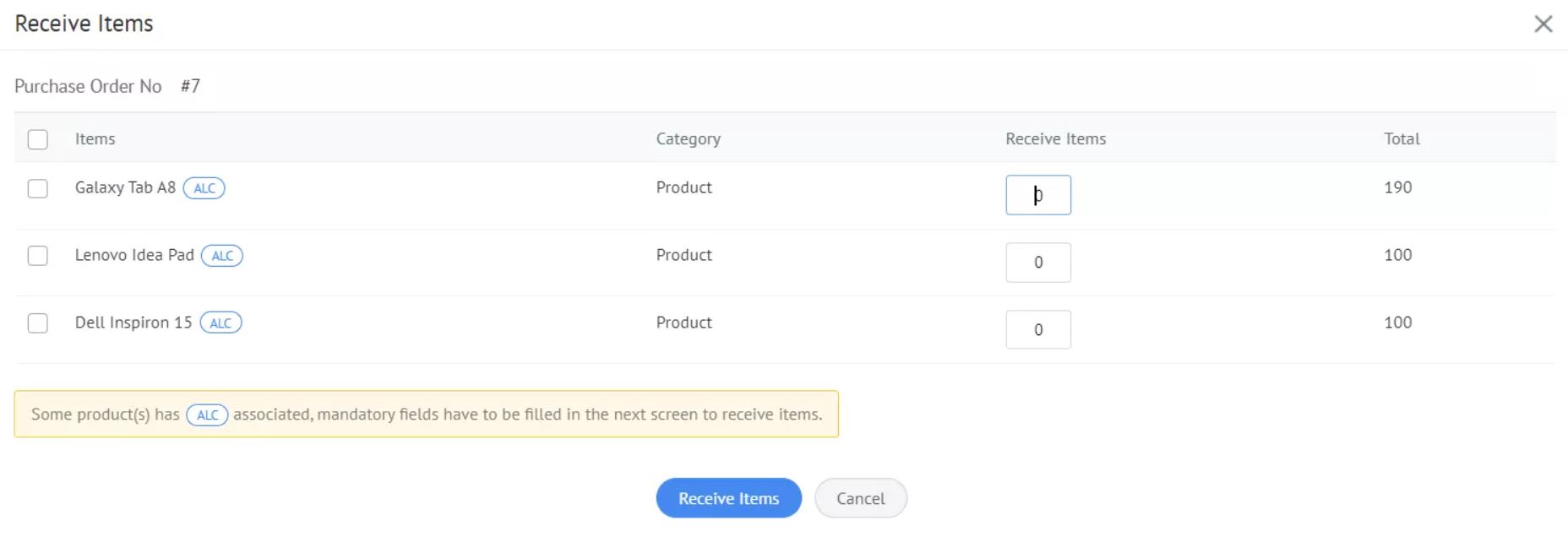
- Duplique los ciclos de vida de los activos para realizar cambios rápidamente y crear un nuevo ciclo de vida para un tipo de producto diferente, sin tener que empezar desde cero.
- Aproveche la estrecha integración con el módulo de gestión de compras, la adición de activos a través de redes de sondeo y escaneos de dominio para rastrear nuevos activos.
- Aplique automáticamente los ciclos de vida de los activos a los activos nuevos y no asignados, si pertenecen al tipo de producto especificado.
- Elija entre una vista lineal o gráfica del flujo de trabajo para una mayor claridad en el ciclo de vida que ha creado.
Pasos rápidos para comenzar a utilizar el ciclo de vida de los activos:
Encontrará la configuración del ciclo de vida de los activos en,
Configuración > Automatización > Ciclos de vida > Ciclos de vida de activos
- 1. Cree estados de activos personalizados en Configuración > Personalización > Administración de activos > Estado de activos y utilícelos, o estados predefinidos, para diseñar su ciclo de vida de activos.
2. Arrastre y suelte estados en el lienzo para comenzar a crear su flujo de trabajo.
3. Defina las transiciones entre cada estado.
4. Configure acciones personalizadas para que se activen antes, durante o después de una transición.
5. Asociar el ciclo de vida con un tipo de producto relevante.
6. Publique el ciclo de vida de los activos para comenzar.
Cree ciclos de vida personalizados para los activos a fin de mejorar la eficiencia de la gestión de activos de TI
Necesitas más información ?
Sabemos que tu tiempo es valioso, es por ello que no demoramos más de 1 hora en responder tus consultas.



